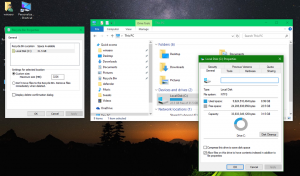Agregar menú contextual de CompactOS en Windows 10
En Windows 10, Microsoft realizó algunos cambios en el sistema operativo para que use menos espacio en disco. Esto era esencial para competir con Android porque hoy en día se venden tabletas de Windows con un almacenamiento tan pequeño como 32 GB y la experiencia en ellas no es óptima si el espacio en disco comienza a llenarse. Estos cambios deberían permitir un poco más de espacio libre en dispositivos móviles como teléfonos y tabletas, que son mucho más limitados en recursos de disco que las computadoras portátiles y de escritorio tradicionales.
Anuncio publicitario
Para reducir la huella total del disco, Windows 10 presenta una nueva opción en la herramienta de línea de comandos incorporada compact.exe. Puede que sepa o no que Windows 8.1 se envió con una función llamada WIMBoot para reducir el espacio en disco que ocupa el sistema operativo. Desafortunadamente, Microsoft tuvo problemas de servicio con WIMBoot, por lo que adoptaron un enfoque diferente con Windows 10. Con Windows 10, la configuración del sistema operativo compacto no requiere imágenes especiales o particiones adicionales como lo hizo WIMBoot. No utiliza un archivo WIM y los archivos comprimidos se almacenan en el volumen del disco normal.
La compresión NTFS reduce el tamaño de determinados archivos y carpetas. Ciertos archivos como imágenes, videos, música que ya están comprimidos no se reducirán, pero para otros tipos de archivos, puede ahorrarle espacio en el disco. Pero tenga en cuenta que afecta el rendimiento. Esto se debe a las operaciones adicionales que el sistema operativo tiene que realizar cuando se accede al archivo, se copia de una carpeta comprimida o se coloca dentro de una nueva carpeta comprimida. Durante estas operaciones, Windows tiene que descomprimir el archivo en la memoria. Como se desprende del nombre de la función, la compresión NTFS no funciona cuando copia sus archivos comprimidos a través de la red, por lo que el sistema operativo tiene que descomprimirlos primero y transferirlos sin comprimir.
Entonces, Compact OS mantiene los archivos del sistema operativo como archivos comprimidos. El sistema operativo compacto es compatible con dispositivos basados en UEFI y BIOS. A diferencia de WIMBoot, debido a que los archivos ya no se combinan en un solo archivo WIM, la actualización de Windows puede reemplazar o eliminar archivos individuales según sea necesario para ayudar a mantener el tamaño de la huella de la unidad a lo largo del tiempo. Puede agregar un menú contextual 'Compact OS' para activar o desactivar rápidamente esta función.

Antes de continuar, asegúrese de que su cuenta de usuario tenga Privilegios administrativos.
Para agregar el menú contextual de CompactOS en Windows 10,
- Descargue el siguiente archivo ZIP: Descargar archivo ZIP.
- Extrae su contenido a cualquier carpeta. Puede colocar los archivos directamente en el escritorio.
- Desbloquea los archivos.
- Haga doble clic en el Agregar menú contextual de escritorio del sistema operativo compacto.reg archivo para fusionarlo.

- Para eliminar la entrada del menú contextual, utilice el archivo proporcionado Quitar Compact OS Desktop Context Menu.reg.
¡Estás listo!
Cómo funciona
Los archivos de registro agregan la subclave 'CompactOS' debajo de la clave
HKEY_CLASSES_ROOT \ DesktopBackground \ Shell
Sugerencia: vea cómo ir a una clave de registro con un clic.
Las entradas ejecutan la utilidad 'compact.exe' como administrador con Potencia Shell. Los comandos son los siguientes.
- Estado del sistema operativo compacto:
compact / compactos: consulta. - Comprimir archivos del sistema:
compact / compactos: siempre - Descomprime los archivos del sistema:
compacto / compactos: nunca
Para obtener más información sobre la función CompactOS, consulte el siguiente artículo:
Reduzca el tamaño de su instalación de Windows 10 usando compact.exe
Allí encontrarás cómo Implemente Windows 10 usando la compresión de archivos habilitada (sistema operativo compacto).
Artículos de interés:
- Desactive el icono de flechas azules en carpetas y archivos en Windows 10
- Cómo comprimir archivos y carpetas en Windows 10
- Cómo comprimir el registro en Windows 10
- Comprimir archivos en NTFS con el algoritmo LZX en Windows 10
- Reduzca el tamaño de su instalación de Windows 10 usando compact.exe